Country Living-redaktører vælger hvert produkt, der er omtalt. Hvis du køber fra et link, tjener vi muligvis en provision. Mere om os.
Der er intet værre end en dårlig Wi-Fi-forbindelse. Hvis du har at gøre med et plettet signal, skal du ikke begynde at råbe på din router. Dine omkringliggende hjemmeboere kan muligvis være roden til problemet.
Business Insider siger, at dine wifi-onde kan være et resultat af at være på den samme kanal som din nabo. Et lidt ukendt faktum: Hver router er bygget med flere kanaler, der tilbyder WiFi-signaler og som en radio, kanaler, der er ved siden af hinanden, kan undertiden blandes med andre frekvenser, der gør dem svage, ifølge router Selskab Eero. Så hvis du og alle dine naboer har flere enheder, der konkurrerer om at få et WiFi-signal fra den samme kanal, kan dit signal være meget svagere.
Heldigvis er der en måde, du kan løse dette på. Her har vi leveret den trinvise vejledning:
-
Hold en valgmulighed nede på en Mac og klik på WiFi i menulinjen.
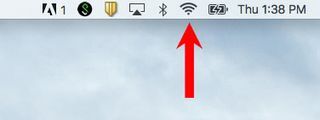
-
Vælg "åben trådløs diagnose"
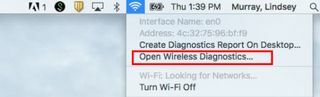
-
Ignorer opsætningsguiden, og gå til "vindue", og klik derefter på "scanning".
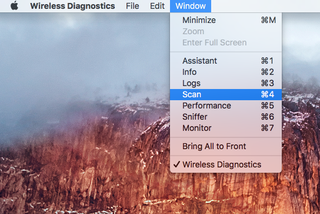
-
Scan de netværk, hvor du mest sandsynligt bruger WiFi.
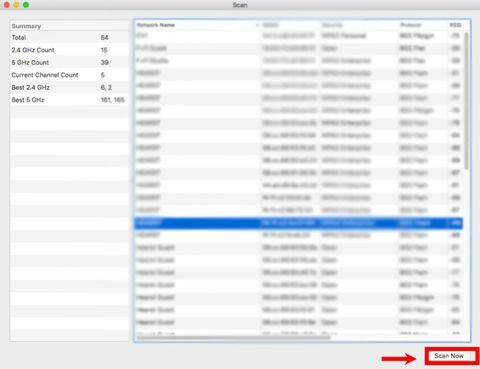
-
Til venstre finder du Macens anbefaling om de bedste kanaler at bruge. Vær opmærksom på disse.
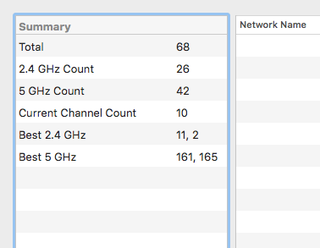
-
Grib din iPhone og download AirPort Utility-appen, eller hvis du bruger Android, kan du downloade akryl Wi-Fi eller WiFi Analyzer.
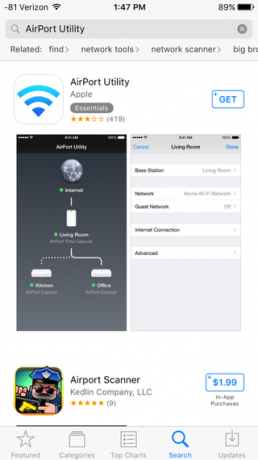
-
Gå ind på telefonens indstillinger og aktiver appens WiFi-indstillinger ved at rulle ned og klikke på AirPort-værktøj og derefter slå WiFi-scanneren til.
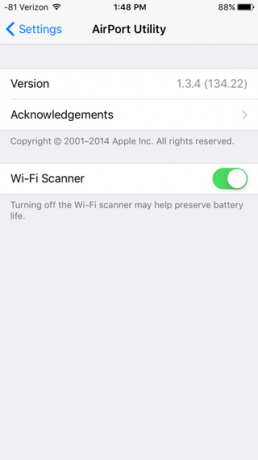
-
Åbn appen, og kør en scanning på de omkringliggende routere. Bemærk de populære kanaler, der bruges. (I vores eksempel var det kanal 44).

- Gå derefter tilbage til din computer og log ind på din router ved at indtaste din routers IP-adresse i browserbjælken. Du kan også bruge den software, der leveres af din router-producent.
- Find den grundlæggende trådløse opsætning, find derefter dit netværk (er), og skift dem til de kanaler, der blev anbefalet af din Mac. Hvis du finder ud af, at din router bruger 2,4 GHz-frekvens, er kanaler 1,6 og 11 de bedste.
- Gem dine ændringer og voilà! Du får nu meget mindre WiFi-interferens fra enheder, der ikke er dine.
Hvis dette trick ikke løser din langsomme forbindelse, kan det være, at du har brug for et stærkere WiFi-system, der udvider signalet i hele dit hjem. Da Eero Home Wifi System blev testet af Good Housekeeping Institute, var det den bedste spiller.
[H / t: Business Insider]
Fra:God husholdning USA